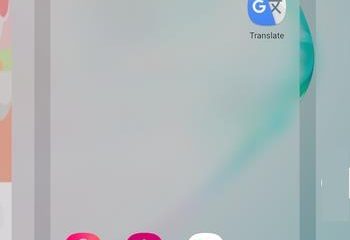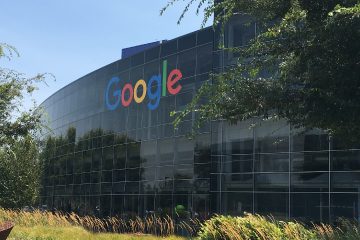Si desea más opciones de transmisión de las que ofrece Vizio SmartCast, aprender cómo obtener Roku en Vizio Smart TV es el camino a seguir. Roku abre el acceso a miles de aplicaciones gratuitas y de pago, lo que le brinda a su televisor una interfaz más limpia y un rendimiento más rápido para la transmisión diaria.
POR QUÉ AGREGAR ROKU A SU VIZIO SMART TV
Los televisores inteligentes Vizio ejecutan SmartCast, que limita las instalaciones de aplicaciones. Al conectar Roku a tu Vizio Smart TV, desbloqueas la experiencia completa de Roku, aplicaciones de transmisión como Netflix, Disney+, Hulu y canales en vivo desde una interfaz simple. Es rápido, estable y admite 4K en modelos compatibles.
Roku también incluye controles remotos dedicados, control por voz y búsqueda universal entre aplicaciones, lo que facilita la búsqueda de programas en comparación con la navegación SmartCast.

MÉTODO 1: CONECTAR ROKU A TRAVÉS DEL PUERTO HDMI
El método más sencillo para usar Roku en Vizio Smart TV es conectando un dispositivo Roku externo (como Roku Express, Roku Streaming Stick o Roku Ultra) a través de un puerto HDMI.
Conecte el dispositivo Roku a un puerto HDMI abierto en su Vizio Smart TV.  Conecte el cable de alimentación de Roku a un tomacorriente de pared o al puerto USB de su televisor. Enciende tu Vizio Smart TV y presiona Entrada en tu control remoto. Seleccione la entrada HDMI que coincida con el puerto utilizado para Roku. Inserte las baterías en el control remoto Roku y siga las instrucciones de configuración que aparecen en pantalla.
Conecte el cable de alimentación de Roku a un tomacorriente de pared o al puerto USB de su televisor. Enciende tu Vizio Smart TV y presiona Entrada en tu control remoto. Seleccione la entrada HDMI que coincida con el puerto utilizado para Roku. Inserte las baterías en el control remoto Roku y siga las instrucciones de configuración que aparecen en pantalla. 
 Conéctese a Wi-Fi e inicie sesión o cree una cuenta de Roku.
Conéctese a Wi-Fi e inicie sesión o cree una cuenta de Roku.
Una vez completada la configuración, verás la pantalla de inicio de Roku. Ahora puede explorar e instalar aplicaciones directamente desde Roku Channel Store.
MÉTODO 2: UTILIZAR LA APLICACIÓN ROKU CHANNEL
Si prefiere no conectar hardware adicional, puede acceder al contenido de Roku a través de la aplicación Roku Channel disponible en algunos televisores inteligentes Vizio que ejecutan SmartCast.
Presione el botón V en su control remoto Vizio para abrir SmartCast. Vaya a la sección Aplicaciones y busque The Roku Channel. Seleccione e instale la aplicación. Ábrelo e inicia sesión con tu cuenta de Roku. Comience a transmitir contenido Roku gratuito o premium directamente en su Vizio Smart TV.
Nota: este método no reemplaza SmartCast con Roku OS; solo brinda acceso a películas y programas gratuitos de Roku dentro de la interfaz de Vizio.
MÉTODO 3: ESPEJO DE PANTALLA DE ROKU EN SU TV VIZIO
También puede usar el reflejo de pantalla para proyectar contenido desde un dispositivo Roku o teléfono inteligente en su Vizio Smart TV.
Conecte su dispositivo (o teléfono) Roku y Vizio Smart TV a la misma red Wi-Fi. En Roku, vaya a Configuración → Sistema → Duplicación de pantalla y habilite la duplicación. En su televisor, elija Entrada → Duplicación de pantalla. En su teléfono o PC, seleccione su televisor Vizio de la lista de dispositivos disponibles. Apruebe la conexión y comience a transmitir o reflejar contenido.
Este método funciona mejor para transmitir ocasionalmente o compartir contenido móvil sin instalar nuevas aplicaciones.
MÉTODO 4: CONFIGURAR UN ROKU STREAMING STICK
Los dispositivos Roku Streaming Stick son ideales si su televisor Vizio está montado y prefiere una configuración compacta. Aquí se explica cómo conectarse:
Inserte el Roku Streaming Stick directamente en un puerto HDMI. Conecte el cable de alimentación USB a su televisor o toma de pared. Cambie a la entrada HDMI correcta. Siga las instrucciones en pantalla para conectarse a Wi-Fi y completar la configuración.
El Roku Stick obtiene energía a través del puerto USB del televisor y permanece oculto detrás de su televisor Vizio, lo que crea una instalación ordenada.
SOLUCIÓN DE PROBLEMAS DE CONEXIÓN
¿No hay señal HDMI? Pruebe con otro puerto o vuelva a colocar el Roku stick firmemente. ¿Roku no se enciende? Utilice el adaptador de corriente incluido en lugar de la alimentación USB del televisor. ¿Retraso o congelación? Verifique la potencia de Wi-Fi o reinicie ambos dispositivos. ¿Falta el canal Roku? Actualice el firmware SmartCast o reinstale la aplicación. Después de actualizar, tu Roku te pedirá que detectes el tipo de Smart TV que tienes. 

Preguntas frecuentes
¿Puedes descargar Roku OS en un televisor Vizio?
No. Los televisores Vizio usan SmartCast OS, por lo que Roku no se puede instalar directamente. Solo puedes conectarlo o transmitirlo externamente.
¿Qué Roku es mejor para un Vizio Smart TV?
Roku Express y Streaming Stick 4K son populares por su tamaño compacto y compatibilidad con transmisión 4K.
¿Todos los televisores Vizio son compatibles con Roku?
Sí, siempre y cuando tenga al menos un puerto HDMI que admita una resolución de 720p o superior.
RESUMEN
Conecte Roku a través de HDMI para obtener una funcionalidad completa. Utilice la aplicación The Roku Channel para obtener acceso limitado dentro de SmartCast. Pruebe la duplicación de pantalla para visualización inalámbrica. Los Streaming Sticks ofrecen configuraciones compactas para televisores montados en la pared.
CONCLUSIÓN
Saber cómo instalar Roku en Vizio Smart TV te ayuda a desbloquear mucho más contenido y un mejor rendimiento que SmartCast solo. Ya sea que conecte un dispositivo Roku a través de HDMI, instale la aplicación The Roku Channel o use la duplicación de pantalla, la configuración toma solo unos minutos y mejora instantáneamente su experiencia de transmisión.